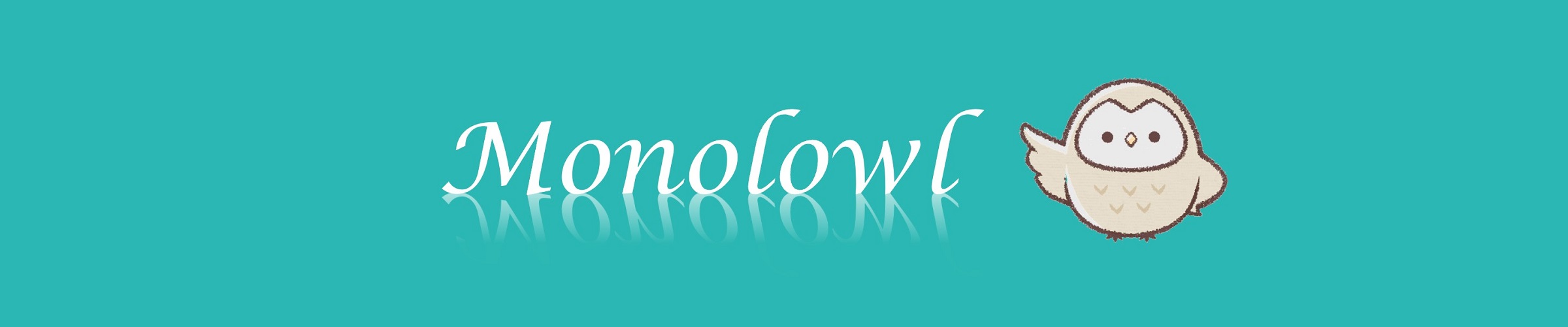ブログ用のパソコン買おうと思ってるんだけど、どんなのを選べば良いんだろう?
そんなパソコン初心者の方のために、ブログ用PCの選び方、購入の方法を丁寧に解説します。
ここに書いてあることだけ頭に入れておけば、パソコン選びで失敗することはありません!
Contents
ブログ用PC選びの前に知っておきたい2つのこと

スマホだけでもブログは始められますが、作業効率を考えるとパソコンがあったほうが断然楽です。
そして、ブログ用パソコン選びをする前に知っておいて欲しいことが2つあります。
ブログのパソコンはモバイルノートPCを選べ
ブログをはじめてから誰もが悩むことは、「ブログに使う時間を全然足りない!」ということ。
「自分はブログの収入だけで生きていくんだっ!」って思っても、仕事や学校をいきなり辞めちゃう人ってそうはいないはず。
ある程度「やれる!」って思うまでは、本業と2足のわらじでブログやってる人がほとんどです。
だからブログに使えるまとまった時間って、なかなか確保できないんですよね。学生さんはアルバイトや勉強で忙しいし、社会人ならなおさらでしょう。
では、みんなどうしているかというと、すきま時間を最大限活用しているのです。
通勤・通学の電車内、授業の合間、お昼休み、次のアポイントまでの間、帰宅途中に1時間だけカフェで…。
真面目にブログに取組み始めると、少しでも時間があったら、作業を進めたいって思うようになります。
そして、せっかく確保したすきま時間は、できるだけ効率的にブログの作業がしたいって思うようになるでしょう。
それを実現する最大の武器がモバイルノートパソコンなんです。
モバイルノートパソコンを常に携帯していれば、いつ・どこででもブログ作業を行うことが出来ますからね。
ちなみに、僕の通勤カバンには、使う使わないにかかわらず、いつもモバイルノートパソコンが入っています。
すきま時間が30分以上ある時は、パソコンを開いて作業したほうが断然効率的です。
逆に通勤電車の中や時間が30分未満しかない時は、スマホを使って記事を下書きしたり、ネタになるの情報を検索したりしています。
もちろんブログ運営はスマホだけでも可能です。しかし、僕の経験ではパソコンがあったほうが作業効率が格段に上がります。
画像の編集や広告管理など、スマホに比べてパソコンなら短時間で出来ちゃう作業って、けっこう色々あるんですよね。
特にワードプレスでのブログ運営を考えている方は、パソコンは必須アイテムでしょう。
ただし、自宅にデスクトップパソコンや15インチ以上のノートパソコンがある方は、無理してモバイルPCを購入する必要はありません。まずは、今あるパソコンで十分です。
でも、もしあなたの手元にパソコンが無いのであれば、画面サイズが14インチ以下、少なくとも重量1.5kg以下のモバイルノートPCを購入することをおすすめします。
Macでブログ?それともWindows?
ブログ用のパソコンはMacでもWindowsでも、どちらでも構いません。
文章を書くだけなら、キーボードさえあればどんなパソコンでも作業はできますからね。
ちなみに僕はMacとWindows機両方を持っていますが、ブログはもっぱらWindows機を使っています。
どちらがいいかは究極的には好みの問題ですが、普段、学校や会社で使っているPCに合わせたほうが無難でしょう。
CafeでMacを使ってると、なんか出来る人って感じでカッコいいって思いますよね?
でも、普段仕事でWindows使っている人は、操作性が違って作業効率が落ちるんでやめといたほうがいいです。
特にパソコン初心者であれば、MacではなくWindows機をおすすめします。理由は以下の4つ。
- MacはWindows機に比べると超割高(3万円以下のMacなんてないし…)
- トラブった時にWindows機のほうが「ググって解決」できる可能性が高い(Windows使ってる人が多いから情報量が豊富)
- MacのポートにはUSB-Cとthunderboltしかないので、拡張するならUSB-Cハブが必要
- 個人的にMacのキーボードのペタペタした打鋲感が嫌い(これはあくまで個人的な好みなので参考にしなくていいです…)
まず、①の価格については、できるだけ安くて良いパソコンが欲しいという方は、Macは諦めましょう。Macに格安はありません。
 それと③の拡張性ですが、MacにはUSB-Cポートしかありません。通常のUSB Type-AやHDMI端子、SDカードなどを使う場合は、USBハブ(4千円から7千円くらい)の購入が必要になります。
それと③の拡張性ですが、MacにはUSB-Cポートしかありません。通常のUSB Type-AやHDMI端子、SDカードなどを使う場合は、USBハブ(4千円から7千円くらい)の購入が必要になります。
Windows機ならUSBポートはType-Aが主流ですし、HDMI端子も付いているパソコンが多いので、余計な出費は必要ありません。
なお、不思議なことにApple純正のUSBハブはありません。
ただし、Macの良いところは、iphoneなどAppleデバイスとの同期が簡単に行えることです。
自分のブログのポイントはiphoneを使って撮った写真や画像だって方は、少々高くてもMac購入のメリットは十分にあると思います。
ブログ用パソコン選びのポイントはスペックにあり

さて、それではブログ用パソコン選びのポイントを説明していきます。
大切なのはパソコンのスペックを理解すること、そして自分のしたいことに合ったスペックのPCを選ぶことです。
パソコンのスペック(性能)を決める3つの要素
さて、パソコンのスペック(性能)は大きく3つの要素で決まります。
それは、「CPU」・「メモリ」・「ストレージ」です。
パソコンのスペックを決める3つの要素
- CPU:演算処理装置のことで、パソコンの頭脳にあたる部分
- メモリ:CPUが働くときに作業する机のような場所
- ストレージ:データを保管しておく机の引き出しのようなもの
CPU(演算処理装置)
CPU(演算処理装置)とはパソコンの頭脳であり、新しくて高性能なほどPCの処理能力は高くなります。
おぉ、なんか人間社会のようですね…。
CPUを製造しているメーカーはインテルとAMDの2社。
どちらの製品も信頼性は問題ありませんが、ノートPCは圧倒的にインテルのCPUを搭載したものが多いです。
いっぽう、AMDはデスクトップ、特にゲーミングPCで人気があるCPUです。
パソコンに複雑な作業(動画編集やオンラインゲームなど、処理するデータ量の多い作業)をさせるには、より性能の高いCPUを搭載したPCが必要になります。
ブログ用パソコンの購入を検討しているならモバイルノートPCをおすすめしますので、インテルのCPUを例に説明を続けます。
以下の表はインテルのCPUの性能によって、どのくらいの作業ならストレスなく行えるかを対比させた表です。
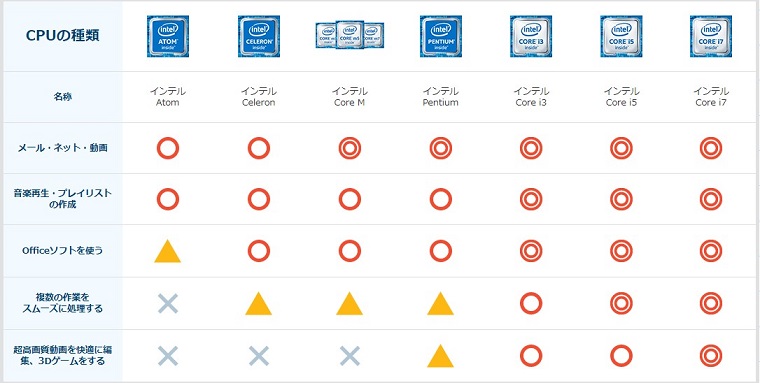 引用:ビックカメラ.com公式ホームページ
引用:ビックカメラ.com公式ホームページこの表をご覧いただくと、ブログパソコンでは少なくともCoreM以上、できればCore i3かCore i5が搭載されたPCを選びたいということがお分かりいただけると思います。
ただし、CPUの性能は日進月歩。
型落ちや中古パソコンを購入するなら、CPUの世代チェックが必要になります。
インテルのCore i製品の世代は、Core i3- などの後に続く最初の数字で確認できます。
現在の最新世代は第10世代(Core i9-10900など)。たとえばこの数字が5(Core i5-5400など)なら第5世代といった具合です。
CPUは、世代が変わると性能も飛躍的にアップします。
たとえCore i7搭載のパソコンを選んでも、数世代前のCore i7だと、最新のCore i3よりも性能が低いなんてことも十分あるんですね。
僕はブログ用パソコンは中古PCで十分と考えているんですが、もしあなたが中古パソコンを選ぶなら、搭載されているCPUの型番がどのくらいの性能なのかを確認してから購入してください。
中古パソコンショップのドスパラさんのホームページに、インテルの歴代CPUの性能比較表がありますので、以下にリンク(Intel性能比較)を貼っておきます。
また、購入予定のパソコンに搭載されているCPUがAMD製品なら、以下のAMD性能比較ボタンからどのくらいのスペックなのかを確認してみてください。
メモリ
メモリは、CPUが処理を行う作業スペースのようなもので、メモリの搭載量が大きければ大きいほど、同時に実行できるCPUの演算処理が多くなります。
メモリの搭載量が多いからといって、パソコンの処理スピードそのものが速くなるわけではありません。処理スピードの速さはあくまでCPUの性能によります。
では、メモリ搭載量が多いとどうなるかというと、「パソコンに色々な作業をさせても、処理が遅く感じることが少ない」ということ。
たとえば、Google Chromeでタブを10以上開きながら、ExcelとPowePointを使ってプレゼン資料をつくるなんて使い方をした場合。
メモリが少ないパソコンだとネットが固まってしまったり、Excelの演算に妙に時間が掛かったりなんてことが起こります。
メモリが十分に足りていると、いわゆる「PCの動作が重い」と感じる頻度が少ないということですね。
では、どのくらいのメモリを搭載すればどの程度の作業が快適に行えるのかを以下の表に簡単に纏めてみましたので、参考にしてみてください。
| メモリ搭載量 | おすすめ度 | パソコン用途 |
|---|---|---|
| 2GB | ✖ | ・インターネット、メール ・簡単なWord、Excel |
| 4GB | ☆☆ | ・インターネット、動画視聴 ・Excel、PowePoint |
| 8GB | ☆☆☆ | ・簡単な画像編集 ・Excel、PowePoint ・簡単なゲーム |
| 16GB | ☆☆ | ・画像編集 ・3Dゲーム ・簡単な動画編集 |
| 32GB | ☆ | ・高負荷な画像編集 ・高負荷な3Dゲーム ・動画編集 |
ディスク
ディスクはパソコンの保管庫にあたる部分で、ディスクの容量が大きければ大きいほどたくさんのデータの保存が可能になります。
市販のパソコンのディスク容量は128GB~1TBくらいの幅があります。容量が大きいに越したことはないのですが、そのぶん価格が上がりますので、自分にとっての適正容量を把握しましょう。
たとえばWordやExcelなどの文書データが中心なら、128GBでも十分。128GBのディスクには、フルHD動画で18時間、1800万画素の画像データでも18,000枚程度の保存が可能です。
一般的な使い方をするなら、256GBもあればディスク容量の不足はまず起こりません。
実はディスクで容量と同じくらい重要なのが、その種類。
ディスクにはHDD(ハードディスクドライブ)とSSD(ソリッドステートドライブ)の2種類がありますが、モバイルノートパソコンならSSD搭載機を選ぶべきです。
HDDとSSDを比較してみると、同じディスク容量ならHDDの方が価格は安いのですが、SSDの方が衝撃に強く、読み書きの速度が非常に早いというメリットがあるからです。
持ち運ぶことが前提のモバイルノートPCでは、衝撃に強く、電源を入れるとすぐに立ち上がって、電源を切る際もあっという間にシャットダウンできるSSD搭載機がおすすめなのです。
ブログ作成に必要なパソコンのスペックは?
これまで説明した通りパソコンのスペックは「CPU」「メモリ」「ストレージ」の3要素で決まります。
動画や画像編集など、処理するデータ量が多い程、3要素それぞれが高性能・大容量のパソコンを選ぶべきでしょう。
ただし、3要素のスペックが高くなるのに比例して、PCの価格も高くなってしまいます。
このあたり、予算との兼ね合いで妥協点を見出すしかないんですが、そこがなかなか難しいんですよねぇ。
画像や動画編集をメインにしないのであれば、CPUはCore i3かCore i5、メモリ8GB、ディスクはSSDで256GBなら十分すぎるスペックだと思います。
文章中心のブログをイメージしている方が、Core i7搭載の最新PCを購入しても、はっきり言って宝の持ち腐れ。
CPUはCore i5で必要十分、世代が新しければCore i3でも不自由は感じないはずです。
ちなみに僕の使っているパソコンは、CPUが第4世代のCore i5、メモリ4GB、ディスクは128GBのSSDの中古パソコン(4年前に買って4万円でした)です。
ソフマップで購入したのですが、以下の記事で動画なども公開していますので参考にどうぞ。

まとめ

スマホ1台あればブログは始められます。しかし、作業効率を考えるとパソコンはあったほうが断然有利。
特にワードプレスでの収益ブログを考えている方などは、広告管理などスマホだけではちょっと厳しいって状況も出てきます。
また、ブログ運営はすきま時間をいかに活用できるかにかかってきますので、外出時に持ち運べるモバイルパソコンの購入をおすすめします。
ただし、ブログ運営にそんなに高スペックのパソコンは必要ありません。予算的に無理のない範囲で購入可能なパソコン選びをしてください。
そのためには、メーカーのアウトレット品や中古PCなども視野に入れ、こまめに情報収集を行うことが必要です。
ブログ運営においてパソコンは相棒のようなもの。
お気に入りの1台を見つけることができれば、それだけでブログを続ける原動力になるはずです。
実際、何の知識もなかった僕がブログを続けているのも、4前に出会った4万円の中古パソコンのおかげ。
是非お気に入りの1台を見つけて、ブログライフを楽しんでくださいね。